WPS打开就卡住怎么才能解决?WPS无响应了怎么恢复正常? |
您所在的位置:网站首页 › wps卡住不动点不了保存 › WPS打开就卡住怎么才能解决?WPS无响应了怎么恢复正常? |
WPS打开就卡住怎么才能解决?WPS无响应了怎么恢复正常?
|
当前位置:系统之家 > 系统教程 > WPS打开就卡住怎么才能解决
WPS打开就卡住怎么才能解决?WPS无响应了怎么恢复正常?
时间:2023-05-02 10:40:55 作者:娜娜 来源:系统之家 1. 扫描二维码随时看资讯 2. 请使用手机浏览器访问: https://m.xitongzhijia.net/xtjc/20230502/287828.html 手机查看 评论 反馈  工作总结PPT模板 海量资源 竞聘述职PPT模板 每日更新 企业培训PPT模板 风格多样 教学课件PPT模板 任意下载WPS打开就卡住怎么才能解决?WPS软件是许多用户很喜欢的一款办公软件,当用户在打开这款办公软件时发现无响应,就需要打开电脑的任务管理器窗口找到WPS软件并结束任务即可解决问题,整个操作过程是很简单的,因此感兴趣的用户可以跟着小编的教程操作起来,简单操作几个步骤即可解决。 具体操作如下: 1、用户在电脑的任务栏处用鼠标右键点击空白处,将会弹出右键菜单,用户选择其中的任务管理器,或者直接按下ctrl+alt+del快捷键来打开任务管理器窗口。 
2、进入到任务管理器窗口后,用户直接在窗口中可以看到正在运行的所有应用程序,需要找到wps软件。 
3、用户找到wps软件后将其选中,并按下窗口右下角的结束任务按钮。 
4、随后用户重新在电脑桌面上双击打开wps软件,可以看到显示出来的自动保存备份提示窗口,用户直接在原来的编辑的文件上继续完成编辑任务。 
5、编辑完成后用户在页面上方的快速访问工具栏中按下保存图标即可,或是直接按下ctrl+s来保存。 
以上就是系统之家小编为你带来的关于“WPS打开就卡住怎么才能解决?”的全部内容了,希望可以解决你的问题,感谢您的阅读,更多精彩内容请关注系统之家官网。 标签 WPS卡顿 WPS文档Office和Wps有什么区别?WPS和Office的区别介绍 下一篇 > Wps如何修改保存位置?Wps修改文件夹保存位置的方法 相关教程 WPS怎样把数字转换成金额格式? WPS文档中做正方形表格的方法步骤 WPS远程桌面怎么连接-WPS远程控制电脑使用教... WPS文本框边框怎么去掉-WPS将文本框设置为无... WPS表格复制粘贴后怎样保持原列宽? WPS单选按钮怎么设置-WPS表格添加单选按钮教... WPS表格0不显示怎么解决 Wps如何查看字数不算标点-Wps查看字数不算标... WPS图片只显示一小条怎么办? WPS设置文件格式关联的简单方法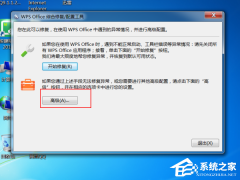
WPS不登录无法使用基本功能怎么办?WPS不登录工具栏灰色无法使用解决方法 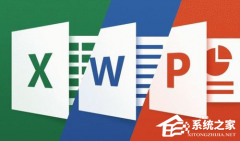
WPS卡顿严重怎么解决?WPS卡顿反应慢怎么处理? 
WPS文档不能编辑怎么处理?WPS不能编辑文档的解决教程 
WPS无法连接网络怎么解决?WPS显示无网络连接的解决教程 发表评论共0条  没有更多评论了
没有更多评论了
评论就这些咯,让大家也知道你的独特见解 立即评论以上留言仅代表用户个人观点,不代表系统之家立场 |
【本文地址】
今日新闻 |
推荐新闻 |